Nếu như các bạn đang dùng iPhone cũ (tầm iPhone 6/6s) thì sẽ gặp hiện tượng máy bị chậm, hay lag. Hãy làm theo những mẹo sau để khắc phục tình trạng ì ạch của thiết bị bạn nhé.
Nhũng mẹo này cũng có thể áp dụng cho iPad nữa bạn nhé!
Bạn đang đọc: Tăng tốc iPhone cũ với 6 mẹo hay sau đây
Mẹo 1: Giải phóng bộ nhớ trên máy
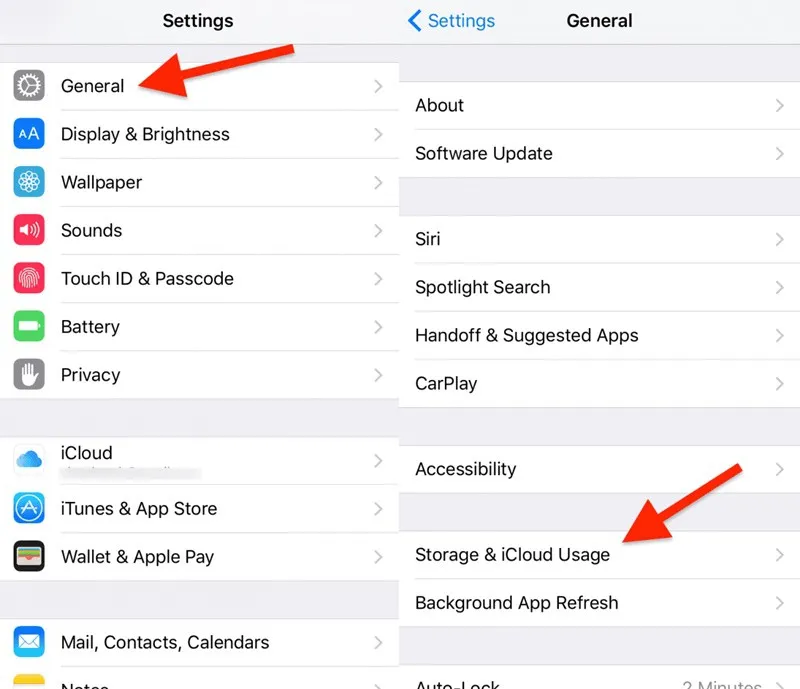
iPhone hay iPad bị đầy dung lượng là nguyên nhân hàng đầu cho việc máy bị chậm, dù là thiết bị đời mới hay đã mua từ lâu. Do đó, bạn nên thường xuyên làm công việc dọn dẹp bộ nhớ để đảm bảo dung lượng trên máy.
Để kiểm tra dung lượng bộ nhớ trên iPhone/iPad, bạn hãy truy cập vào Settings (cài đặt) > General (cài đặt chung) > Storage & iCloud Usage (dung lượng và sử dụng iCloud) > Manage Storage (quản lý dung lượng). Tại đây các bạn sẽ thấy danh sách các ứng dụng trên máy, kèm theo đó là dung lượng của nó.
Những ứng dụng nào bạn không dùng hoặc ít khi nào đụng tới thì hãy xoá đi cho nhẹ máy. Hoặc nếu bạn muốn dùng mà ứng dụng đó quá nặng thì hãy chịu khó kiếm một app tương tự nhưng nhẹ hơn để cài vô máy. Đảm bảo sau khi làm xong bước này bạn có thể thấy iPhone hay iPad của bạn nhanh hơn hẳn.
Mẹo 2: Xem lại kết nối WiFi
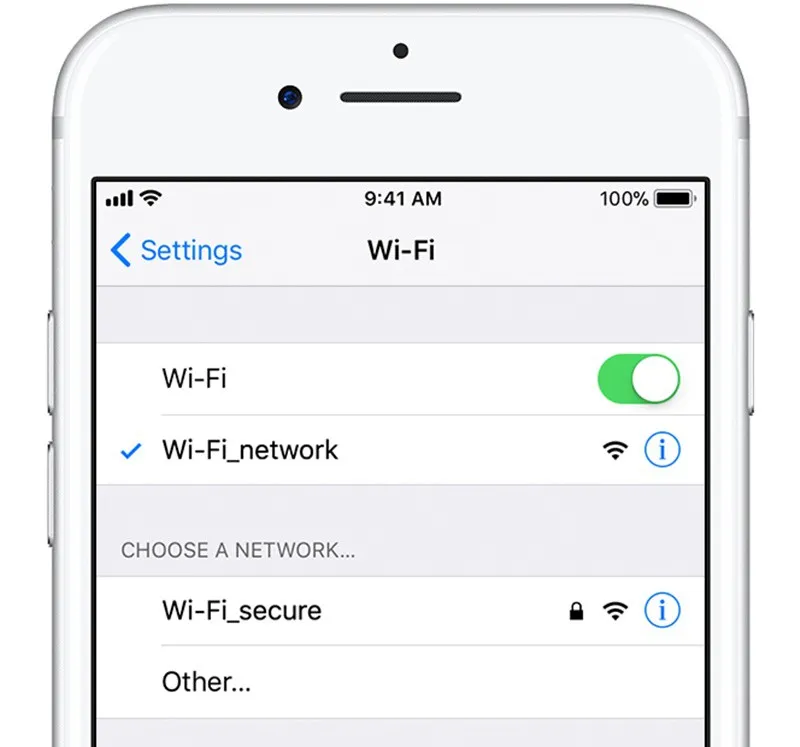
Bạn phải chờ lâu thiệt lâu mỗi khi mở app Facebook hay lướt Instagram, có thể không phải do máy bạn bị chậm đâu, đơn giản là WiFi hay 3G của máy đang có vấn đề. Các bạn có thể tắt rồi mở lại WiFi để máy tự kết nối lại (dùng tính năng máy bay cho nhanh). Khởi động lại iPhone cũng là một ý hay, hoặc bạn hãy kiểm tra xem gói 3G của mình còn dung lượng tốc độ cao không nhé.
Mẹo 3: Vô hiệu hoá các hiệu ứng rườm rà trên máy
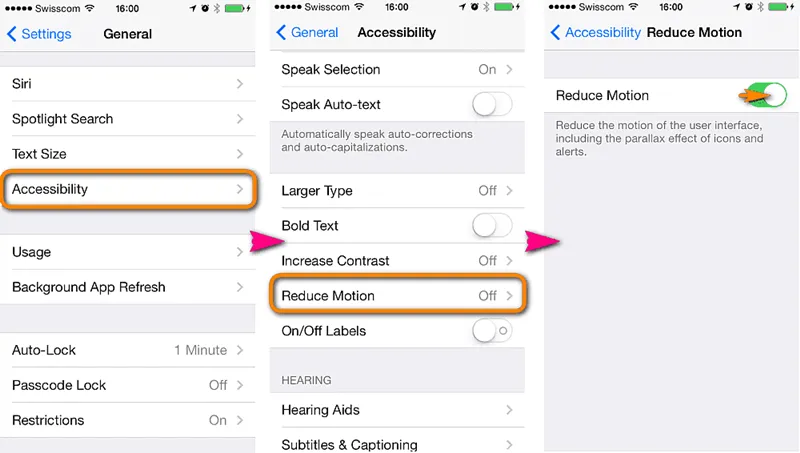
Khi dùng iPhone/iPad, bạn sẽ cảm thấy rất lướt rất “mượt” và đã tay. Đó là nhờ những hiệu ứng được cài đặt sẵn trên máy. Nếu như thiết bị của bạn mới thì điều này không thành vấn đề. Tuy nhiên đối với iPhone cũ thì những hiệu ứng này vô hình làm giảm tốc độ của máy, bởi nó bắt thiết bị phải xử lý thêm nhiều tác vụ nhỏ bên trong nền.
Để vô hiệu hoá những hiệu ứng rườm rà này, bạn hãy truy cập vào Settings (cài đặt) > General (cài đặt chung) > Accessibility (trợ năng) và tắt tùy chọn Reduce Motion (giảm chuyển động). Vậy là xong, iPhone/iPad sẽ hoạt động nhanh hơn hẳn!
Mẹo 4: Update lên iOS mới nhất
Tìm hiểu thêm: Đây là 3 cách siêu hay để tắt máy tính bằng bàn phím trên Windows 10
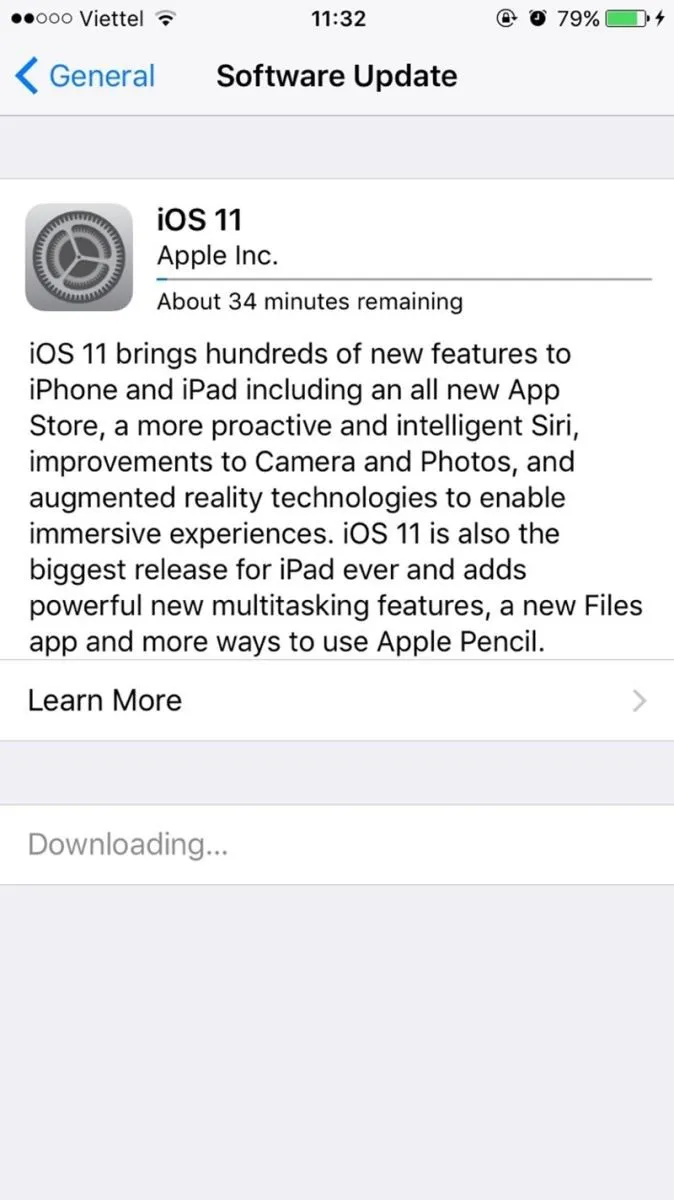
Điều này là phải làm để đảm bảo iPhone cũ chạy mượt mà theo năm tháng. Hệ điều hành mới sẽ giúp thiết bị chạy ổn định hơn và sửa các lỗi lặt vặt về hệ thống. Do đó, bạn nên update iOS của iPhone hay iPad lên bản mới nhất. Để kiểm tra và update iOS, bạn có thể vào đây: Settings (cài đặt) > General (cài đặt chung) > Software Update (cập nhật phần mềm).
Mẹo 5: Tắt tính năng chạy nền ứng dụng
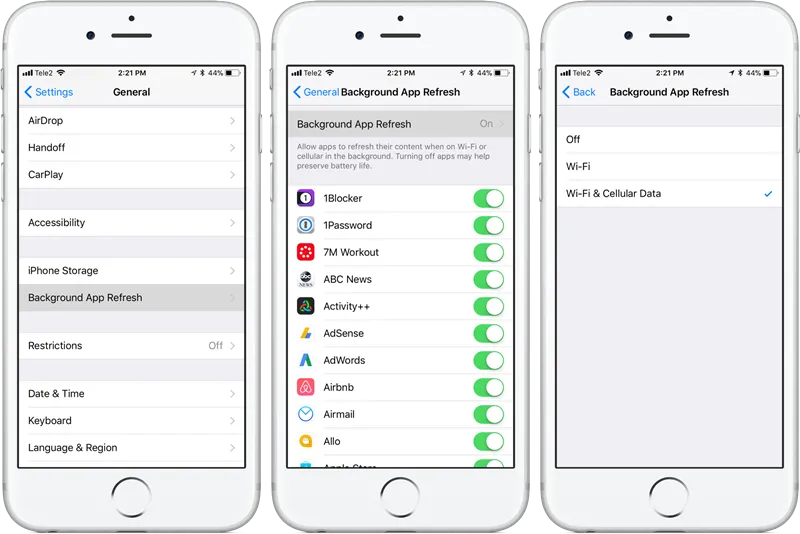
iOS là hệ điều hành đa nhiệm, do đó nó có thể cho phép nhiều ứng dụng chạy nền để mỗi khi bạn mở lại app đó thì nó sẽ mở lên vô cùng nhanh chóng. Tuy nhiên nếu iPhone hay iPad của bạn có tuổi đã cao thì bạn nên vô hiệu hoá tính năng chạy nền này đi. Chấp nhận mỗi khi mở app mới sẽ chậm hơn một chút, nhưng nhìn chung thiết bị sẽ chạy ổn định và đỡ hao pin hơn nhiều.
Bạn hãy truy cập vào Settings (cài đặt) > General (cài đặt chung) > Background Apps Refresh (làm mới ứng dụng trong nền) và tắt bớt các ứng dụng không cần thiết. Vậy là xong, bạn có thể để lại những ứng dụng quan trọng cho chạy nền cũng được.
>>> Nếu như bạn đang muốn mua model mới của Apple thì iPhone Xs 64GB và iPhone Xs Max 64GB là sự lựa chọn tốt nhất ở thời điểm này.
Mẹo 6: Cài chương trình chặn quảng cáo khi lướt web
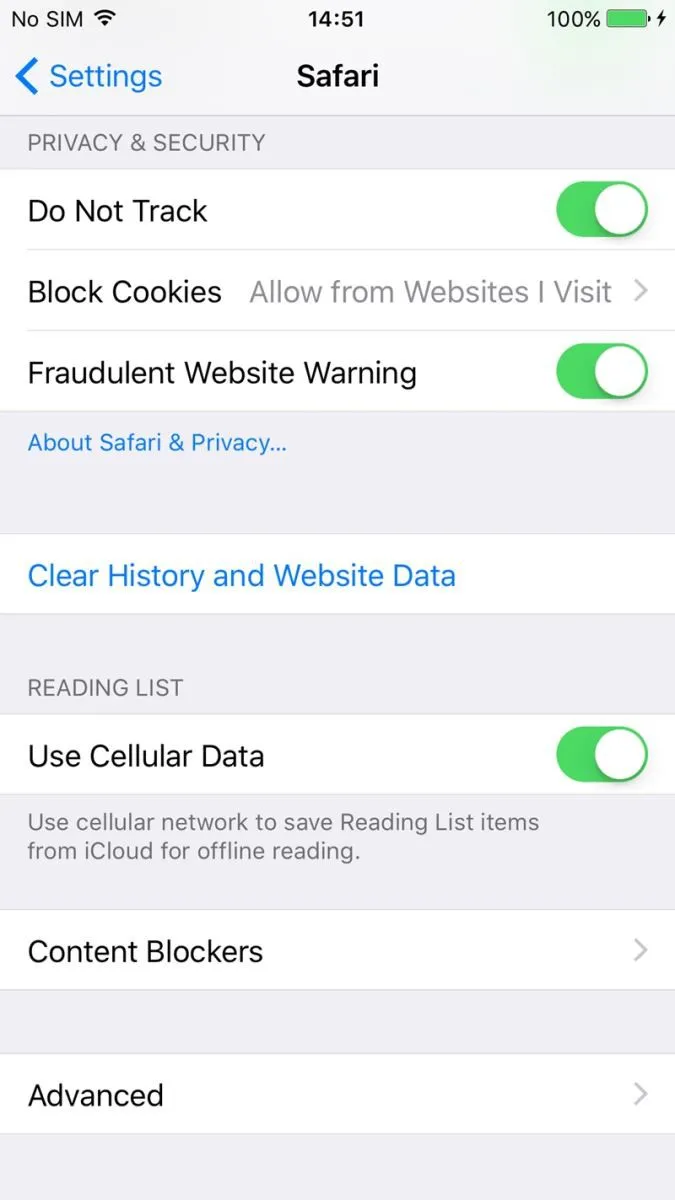
>>>>>Xem thêm: Hướng dẫn cách thêm thông tin thanh toán trên Chrome cực dễ
Quảng cáo nếu ít thì không sao, nhưng nhiều quá thì sẽ làm nặng máy khi bạn tải trang web. Từ đó gây ra tình trạng giật, lag hay thậm chí là đá văng khỏi Safari. Ngoài ra, khi chặn quảng cáo, bạn cũng tiết kiệm được kha khá dung lượng load web, từ đó vừa load web nhanh hơn mà lại tiết kiệm 3G.
Bạn có thể mở trình duyệt trên máy lên, tìm kiếm từ khoá “adblock” và sau đó cài đặt phiên bản phù hợp lên trình duyệt của mình. Nếu bạn dùng Safari thì có thể truy cập vào đây để tải Adblock cho Safari
Chúc bạn thành công!

